Windows Server 2003的資訊安全更新及技術支援即將終止,雖然升級移轉服務相當麻煩,但是IT人員仍須未雨綢繆提早因應,提前規劃升級移轉相關計畫。本文將示範如何透過Windows Server移轉工具,將Windows Server 2003 R2 DHCP伺服器、檔案伺服器遷移至Windows Server 2012 R2主機。
在MMC工具中將「Active Directory架構」管理工具納入後,再點選「Active Directory架構」。由於預設會連線至Windows Server 2003 R2網域控制站,所以此時需要將連線主機變更至Windows Server 2012 R2網域控制站,才能夠順利執行架構主機移轉的動作。
點選「Active Directory架構」後,按一下滑鼠右鍵,待快速選單出現後,點選【變更Active Directory網域控制站】選項,如圖23所示。
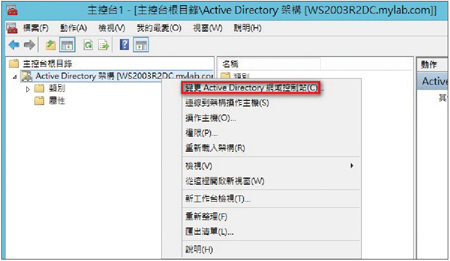 |
| ▲圖23 點選右鍵選單中的【變更Active Directory網域控制站】選項。 |
接著,點取「這個網域控制站或AD LDS執行個體」選項,並點選下面方框內的Windows Server 2012 R2網域控制站,再按下〔確定〕按鈕,如圖24所示。
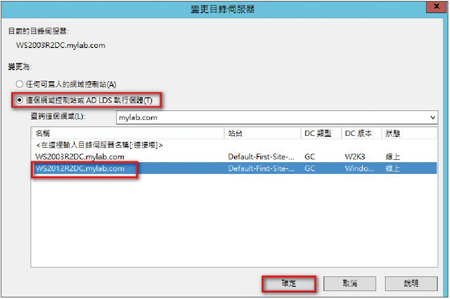 |
| ▲圖24 變更為「這個網域控制站或AD LDS執行個體」。 |
切換連線主機後,先點選「Active Directory架構」,然後按下滑鼠右鍵,選擇快速選單中的【操作主機】選項,如圖25所示。
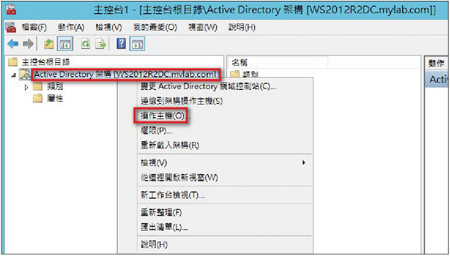 |
| ▲圖25 進行Active Directory架構的「操作主機」設定。 |
接著,就會看到操作主機設定頁面顯示目前操作主機是在Windows Server 2003 R2上。按下〔變更〕按鈕,又會出現一個提示對話方塊,詢問是否真的要轉移操作主機至另外一台電腦,按下〔是〕按鈕,就會將角色移轉至Windows Server 2012 R2,如圖26所示。
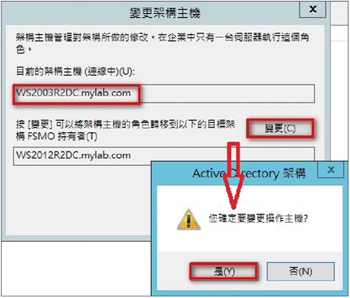 |
| ▲圖26 設定將角色移轉至Windows Server 2012 R2。 |
再次利用指令「regsvr32 schmmgmt.dll」查詢,確認目前所有角色都已全部順利移轉至Windows Server 2012 R2網域控制站(圖27)。
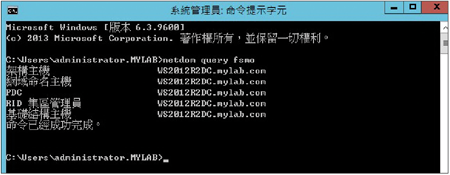 |
| ▲圖27 確認目前所有角色已全部順利移轉至Windows Server 2012 R2網域控制站。 |
順利移轉完畢,就可以在Windows Server 2003 R2網域控制站執行dcpromo降級為非網域控制站。
2003 R2 DHCP移轉至2012 R2 DHCP
可以採用Windows Server移轉工具來移轉DHCP伺服器,但執行時必須注意以下幾個事項:
1. 目的伺服器(Windows Server 2012 R2):需要安
裝「Windows Server移轉工具」。
2. 來源伺服器(Windows Server 2003 R2):必須預
先安裝.NET Framework 2.0及Windows PowerShell 1.0以上版本。
而實作環境,則必須做以下這幾個設定:
網域:mylab.com
DHCP01:Windows Server 2003 R2
DHCP02:Windows Server 2012 R2已預先安裝DHCP角色及授權完畢。
DHCP伺服器移轉
DHCP移轉步驟將分成三部分來加以進行,以下依序加以說明。
在Windows Server 2012 R2安裝Windows Server 移轉工具功能
使用網域管理員身分登入主機,然後在「伺服器管理」介面內點選「新增角色及功能」,接著在「功能」頁面中勾選「Windows Server移轉工具」選項,如圖28所示。
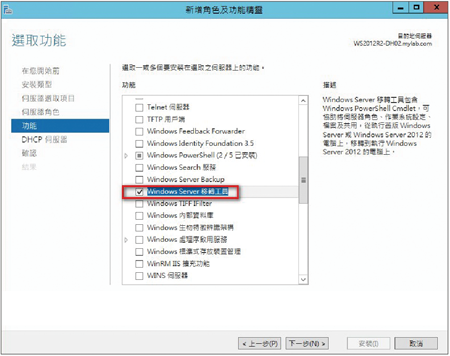 |
| ▲圖28 在「功能」頁面中勾選「Windows Server移轉工具」選項。 |
後續,只要直接套用預設值,即可完成安裝。
在Windows Server 2012 R2建立部署資料夾
「Windows Server移轉工具」安裝完成後,接著需要建立部署資料夾,也就是執行SmigDeploy.exe後把移轉所需檔案存放至該資料夾,然後將資料夾複製到來源DHCP伺服器內執行。SmigDeploy.exe的所在目錄是「C:\Windows\System32\ServerMigrationTools」。